iPhone: aprende a cambiar los íconos de las aplicaciones de tu celular
Atento, usuario. Si tienes un teléfono de Apple y estás aburrido de tener los clásicos íconos, aquí te enseñamos el paso a paso para modificarlos.
- ¿Qué fue lo más buscado en Google Perú este 2025? Los temas de mayor interés entre los peruanos
- ¿Qué es WhatsApp Plus y por qué debes evitar instalarlo en tu smartphone?
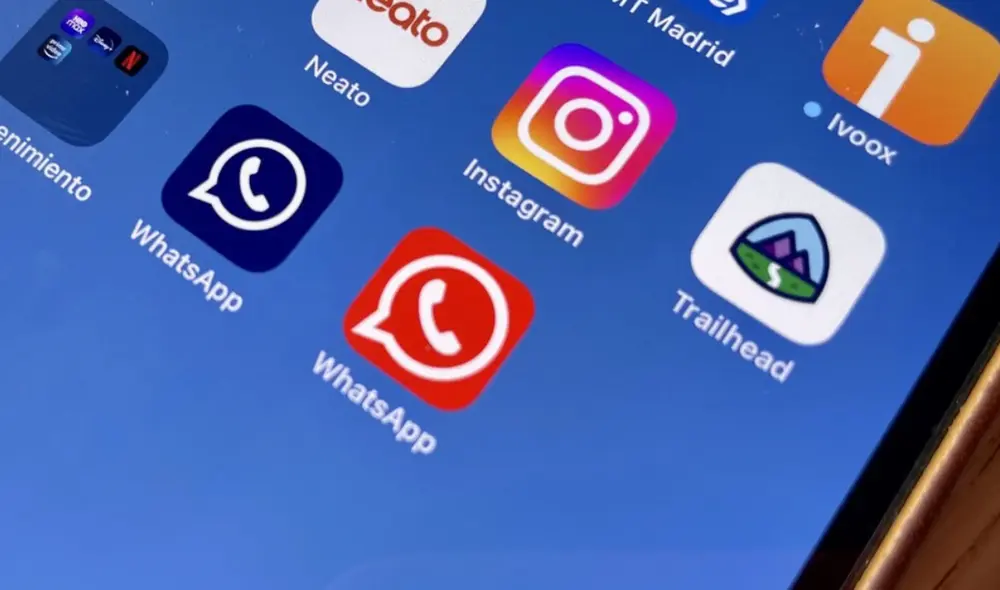
Los iPhones se caracterizan por tener uno de los sistemas operativos más complejos que existen en el mercado. A pesar de su buen funcionamiento, una de las debilidades de iOS siempre ha sido la competencia con Android y sus abismales diferencias permisivas, como realizar algunas ediciones o cambios en la interfaz. Con el avance de la tecnología, Apple se ha dado cuenta de que esto debe cambiar y ha ido implementando herramientas que ahora permiten algunos cambios en la interfaz, como la modificación de íconos de las aplicaciones.
Si estás interesado en cambiar el color o la forma de los íconos de las aplicaciones de tu celular, aquí te traemos un método nativo en el que no necesitarás descargar ninguna aplicación de terceros para cambiarla. El único requisito es que tengas el sistema operativo actualizado a su versión más reciente.
TE RECOMENDAMOS
TEMU VS. ALIEXPRESS: ¡AQUÍ ESTÁN LOS MEJORES PRECIOS! | TECHMOOD
Pasos para cambiar el ícono de alguna aplicación (el ejemplo se hará con WhatsApp, pero funciona para cualquier app):
- Primero, abre el navegador y busca ‘ícono WhatsApp azul’ o cualquier otro color
- Guardaremos el que más nos guste en el carrete
- Abrimos ‘Atajos’ en el iPhone y creamos uno nuevo, añadiremos la acción ‘Abrir app’
- Pulsamos en ‘App’ para buscar WhatsApp y seleccionarla
- Después, pulsamos arriba de todo para renombrar el atajo a ‘WhatsApp’
- Pulsamos en el botón ‘Compartir’ y elegimos ‘Añadir a pantalla de inicio’
- En el siguiente menú, podremos cambiarle el nombre de nuevo y poner de icono el que hemos guardado al principio en el carrete
- Pulsamos OK y ya tendremos el logo de WhatsApp modificado.






![WhatsApp: el significado detrás del tierno emoji de la carita sonriente con corazones [FOTOS]](https://imgmedia.larepublica.pe/576x340/larepublica/migration/images/TAPLVQBCT5BGXD47Z6FFU76PFM.webp)







